Học tin học ở thanh hóa
Các biểu tượng trên thanh taskbar đột nhiên biến mất bạn không biết phải xử lý như thế nào? Mời bạn tham khảo cách làm trong bải viết ngày hôm nay nhé!
I.Lợi ích
Các biểu tượng mặc định thường xuất hiện dưới thanh Taskbar:
- Power (Pin)
- Clock (Đồng hồ)
- Unikey (Bộ gõ tiếng Việt)
- Network (Mạng)
- Volume (Âm lượng)
Các công cụ xuất hiện dưới thanh Taskbar nhằm mục đích gì?
- Dễ dàng chọn và sử dụng các chương trình cần thiết.
- Tiết kiệm thời gian cho người dùng.
- Dễ dàng theo dõi tình trạng sử dụng của máy tính (đối với chương trình mạng, pin, đồng hồ,…).
- Truy cập các ứng dụng, phần mềm một cách nhanh chóng.
II.Hướng dẫn cách lấy lại các biểu tượng ẩn ngay dưới thanh Taskbar
Bước 1:
Nhấp chuột vào biểu tượng mũi tên hướng lên trên ở góc phải phía dưới màn hình.
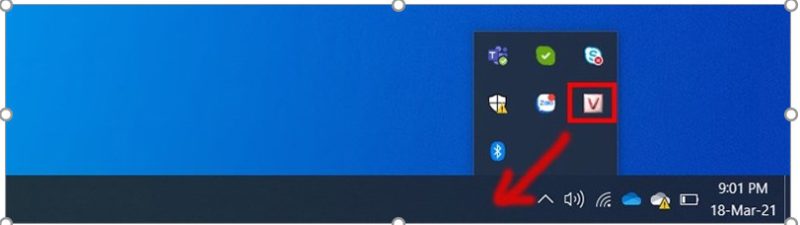
Bước 2:
Chọn biểu tượng bạn muốn hiển thị và kéo ra ngoài thanh Taskbar.
III. Hướng dẫn lấy lại biểu tượng không hiện trên Taskbar bằng Taskbar Settings
Bước 1:
Cách mở Taskbar Settings
- Cách 1: Nhấp chuộtphải vào thanh Taskbar, chọn mục Taskbar Settings phía dưới cùng.
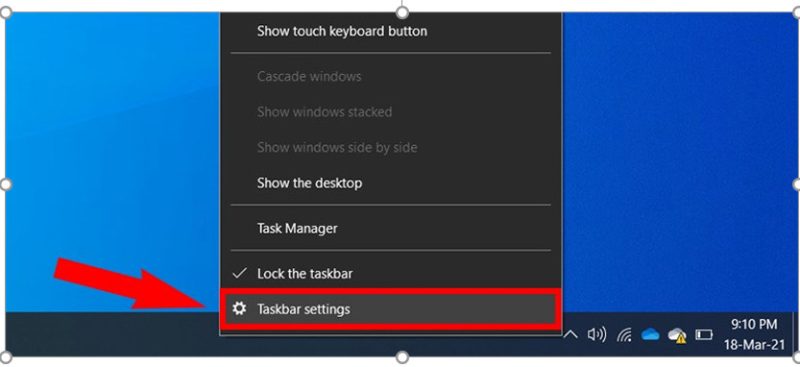
- Cách 2: gồm 3 bước
Mở Start, gõ tìm Settings > Chọn Open.
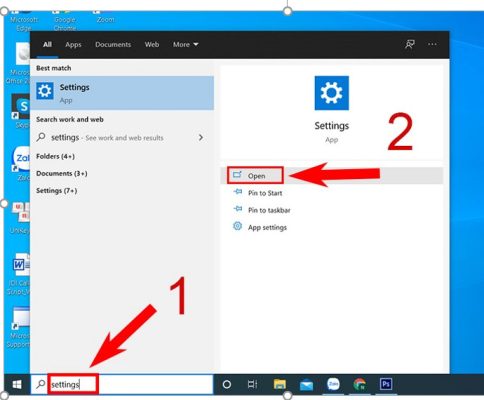
Chọn Personalization.
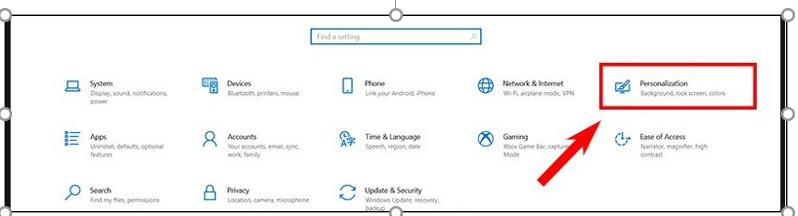
Chọn Taskbar
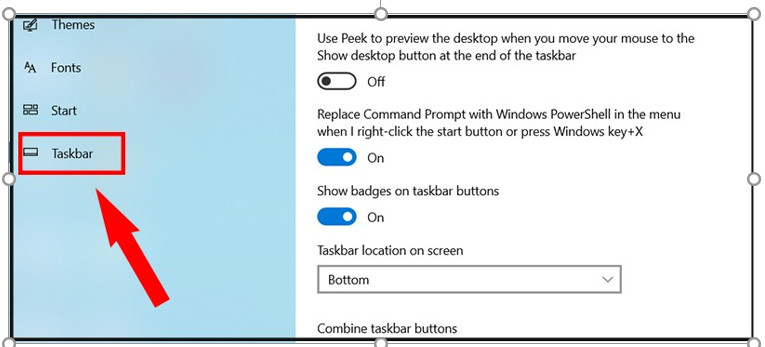
Bước 2:
Trong cửa sổ Taskbar, chọn Turn system icons on or off.
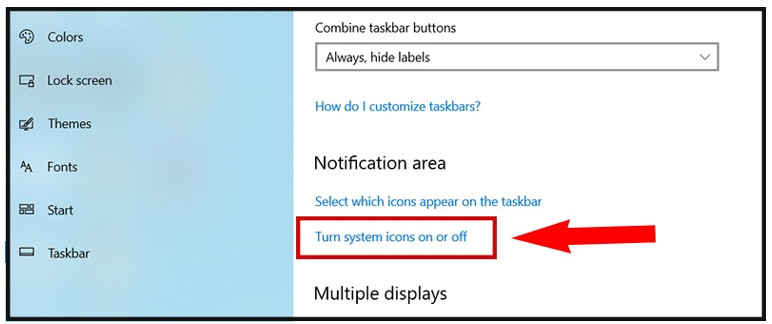
Tại đây sẽ hiển thị các biểu tượng đang ở trạng thái tắt hoặc mở (On/Off). Các biểu tượng bao gồm:
- Power (Pin)
- Clock (Đồng hồ)
- Unikey (Bộ gõ tiếng Việt)
- Network (Mạng)
- Volume (Âm lượng)
- Input Indicator (Phương pháp nhập liệu)
- Location (Định vị)
- Action Center (Trung tâm thông báo)
- Touch keyboard (Bàn phím ảo)
- Windows Ink Workspace (Không gian Windows Ink)
- Touchpad (Bàn di chuột)
- Microphone (Micro, trao đổi âm thanh)
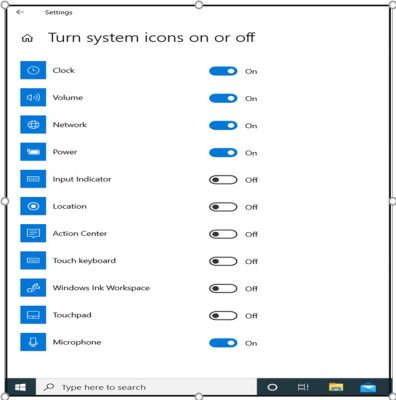
Bước 3:
Xác định biểu tượng chương trình bạn muốn tắt hoặc mở, chọn On hoặc Off phía bên phải của biểu tượng. Nếu biểu tượng được bật On thì sẽ hiển thị dưới thanh Taskbar trên màn hình máy tính.
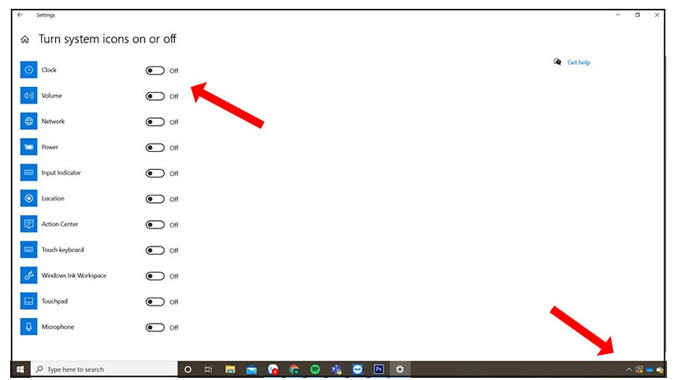
Trên đây là bài viết hướng dẫn cách sửa lỗi các biểu tượng trên thanh taskbar biến mất, tin học ATC hi vọng bài viết hữu ích cho bạn đọc.
Chúc các bạn ứng dụng thành công!

TRUNG TÂM ĐÀO TẠO KẾ TOÁN THỰC TẾ – TIN HỌC VĂN PHÒNG ATC
DỊCH VỤ KẾ TOÁN THUẾ ATC – THÀNH LẬP DOANH NGHIỆP ATC
Địa chỉ:
Số 01A45 Đại lộ Lê Lợi – Đông Hương – TP Thanh Hóa
( Mặt đường Đại lộ Lê Lợi, cách bưu điện tỉnh 1km về hướng Đông, hướng đi Big C)
Tel: 0948 815 368 – 0961 815 368

Địa chỉ học tin học văn phòng thực hành tốt nhất tại Thanh Hóa
Địa chỉ học tin học văn phòng thực hành tốt nhất ở Thanh Hóa

? Trung tâm kế toán thực tế – Tin học ATC
☎ Hotline: 0961.815.368 | 0948.815.368
? Địa chỉ: Số 01A45 Đại Lộ Lê Lợi – P.Đông Hương – TP Thanh Hóa (Mặt đường đại lộ Lê Lợi, cách cầu Đông Hương 300m về hướng Đông).
Tin tức mới
Thanh tra quyết toán thuế tại doanh nghiệp
Địa chỉ kế toán thực tế ở Thanh Hóa Không chỉ chuyên đào tạo, ATC...
Máy tính không nhận chuột và bàn phím
Trung tâm tin học tại thanh hóa Bài viết hôm nay tin học ATC xin...
Chuyển tiền từ tài khoản cá nhân sang tài khoản công ty và ngược lại
Nơi học kế toán cấp tốc ở Thanh Hóa Không chỉ chuyên đào tạo, ATC...
Máy tính không hiện nút Shutdown, fix lỗi thế nào?
Học tin học văn phòng ở Thanh Hóa Vì sao máy tính không hiện nút...
Cách tăng chi phí hợp lý cho Doanh nghiệp không cần hóa đơn
Noi hoc ke toan thue tai Thanh Hoa Không chỉ chuyên đào tạo, ATC chúng...
Máy tính không đọc được file ảnh JPG ?
Học tin học văn phòng ở Thanh Hóa Làm sao để sửa lỗi máy tính...
Cách kiểm tra đối chiếu và xử lý các tính huống trước khi lên báo cáo tài chính
Noi hoc ke toan thue tai Thanh Hoa Không chỉ chuyên đào tạo, ATC chúng...
Hướng dẫn sửa lỗi máy tính bị Out of range
Trung tâm tin học tại thanh hóa Máy tính bị lỗi Out of range? Phải...